Визуалната оформлението на клавиатурата, за да зададете клавиши за бърз достъп
Можете да използвате графичния интерфейс клавиатура, за да видите кои ключове са били възложени и които са на разположение за назначение. Когато преместите бутона в подредбата на клавиатурата в подсказка показва пълното име на отбора. Когато изберете клавиатурна подредба на клавишите модифициращите на клавиатурата са показани всички комбинации, които изискват този модификатор. Можете също така да натиснете клавиша за модификатор на хардуерна клавиатура, за да се постигне този резултат.
Когато изберете клавиш на подредбата на клавиатурата, можете да видите всички команди, предназначени за тази ключова непроменен до всички други комбинации с модификатори.
- Premiere Pro открива хардуерна клавиатура и показва съответния оформление.
- Ако Premiere Pro софтуер разпознава клавиатурата, който не се поддържа, основния екран дисплеи с клавиатура на английски език. По подразбиране, шаблон за конфигуриране на настройките за Adobe Premiere Pro по подразбиране.
- Ако промените клавишните комбинации изскачащи промени на името на шаблона настройки на менюто за избор. След извършване на необходимите промени, можете да изберете Запиши като команда, за да запазите персонализиран клавишната комбинация зададете като настройки на шаблона.
цветово кодиране
- Ключовете са маркирани в лилаво, се отнася до комбинацията, се използва за работа в програмата.
- Ключовете са маркирани в зелено, са комбинации, които се използват в панела.
- Ключовете са маркирани в лилаво и зелено, се използват за командната лента, които са били присвоен номер към клавиша, който вече е възложено команда от програмата.
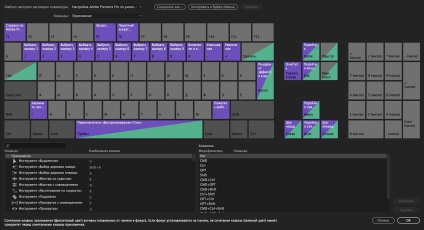
Ключовете за програмата
Ключовете за програмата и на панела
- Екипите могат да бъдат причислени към клавишни комбинации за работа в програмата и за отборите на клавишни комбинации.
- Клавишни комбинации за работа в работата на програмата, независимо от това дали е избран панела (с някои изключения), както и препратки към работата на панела само ако избрания панел.
- Някои клавишни комбинации работят само на конкретни панели. Това означава, че един и същ ключ може да бъде назначен на множество комбинации. Можете да използвате прозореца на изскачащ прозорец, който показва само конкретната пакет от клавишни комбинации за панел (например, само за панела "Timeline").
- Когато клавишната комбинация за панел съвпада с клавишната комбинация за програмата, клавишната комбинация не работи за програмата, ако изберете подходящия панел.
- Можете да търсите за команди в списъка с команда, която се филтрира от критериите. Можете също така да зададете клавишна комбинация, като кликнете върху колоната и натискане на клавишните комбинации на клавиатурата, за да създадете комбинация (включително добавянето на модификатор).
Предупреждение конфликт клавиш се показва, ако:
- Комбинацията от преките пътища в програмата за вече съществува и се използва от друга програма.
- Ключови комбинация за панела вече се използва от друга команда на същия панел.
- клавишната комбинация за панел отменя клавишната комбинация за програмата, ако изберете подходящия панел.
Кликнете и преместете команда, за да присвоите на клавишите на подредбата на клавиатурата или списък на модифициращите клавиши, можете да използвате плъзгане и пускане.
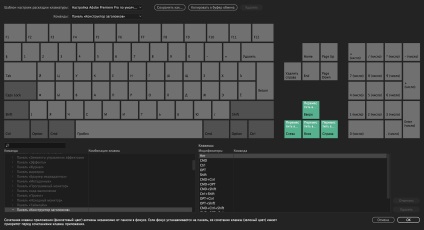
Клавишни комбинации за панели
Присвояване на клавишни комбинации, като плъзнете и пуснете
Можете също така да зададете клавишни комбинации, като плъзнете команди от списъка с команди за ключ на подредбата на клавиатурата или в комбинация с модификатор за текущо избрания клавиш се появява в списъка на модифициращите клавиши. За да присвоите команда бутон с модификатора, задръжте натиснат модификатор при плъзгане.
разрешаване на конфликти
В случай на конфликт с клавишната комбинация, която се използва за друга команда:
Използвайте тази функция, вместо бутона Отиди на предните издания.
Клавиши за бърз достъп в неизпълнение Premiere Pro СС
Много команди имат еквиваленти под формата на преки пътища, така че може да извърши необходимите задачи с минимално използване на мишката. Можете също така да създавате и редактирате комбинации.
За да намерите клавишни комбинации за инструменти, бутони или команди от менюто, направете едно от следните неща:
Настройка или натоварване на клавишни комбинации
Клавиши за бърз достъп могат да бъдат персонализирани да отговарят на други комбинации от клавиши в софтуера, използван. Ако други комплекти са на разположение, те могат да бъдат избрани от менюто "Set" в "Персонализиране на клавиатура" диалоговия прозорец.
Печат на клавишни комбинации
Когато запишете командите в документ, отпечатване на PDF документ, или преглед на диалоговия прозорец "клавишни комбинации" е важно да се отбележи, всички налични команди, които са еквивалентни на клавиатурата. Добавянето на нови клавишни комбинации, можете да увеличите възможността за управление на работния процес чрез използване на клавишни комбинации.
Печат на клавишни комбинации маса
Можете да поставите списъците на клавишни комбинации от диалоговия прозорец "клавишни комбинации" в текстовия документ, като например електронна таблица, които могат да бъдат отпечатани. Предимството на метода на копиране и поставяне във факта, че можете да видите персонализирани клавишни комбинации вас. Когато изберете комбинация от Final Cut Pro комбинации, Avid Media Composer или персонализирани само тези комбинации, ще бъде отпечатана.
Печат PDF файл с помощта на клавишни комбинации
Отворете статията на клавишни комбинации в уеб браузър и да го отпечатате на принтера.
